Win7系统中的音量合成器怎么使用 如何在Win7系统中找到音量合成器
更新时间:2023-07-16 17:00:12作者:xiaoliu
Win7系统中的音量合成器怎么使用,Win7系统中的音量合成器是一个非常有用的工具,它可以帮助我们调整系统中各种音频的音量,当我们需要增加或减小音乐、视频、游戏或其他应用程序的音量时,这个音量合成器就能派上用场了。在Win7系统中,我们如何找到这个音量合成器呢?其实很简单,只需按下电脑键盘上的“开始”按钮,然后在搜索框中输入“音量合成器”,接着点击搜索结果中的“音量合成器”即可。通过这个简单的步骤,我们就能找到并打开音量合成器,轻松地调整各种音频的音量,让我们的听觉体验更加出色。
解决方法:
1、首先点击电脑桌面“计算机”打开。

2、在打开的窗口中选择“打开控制面板”。
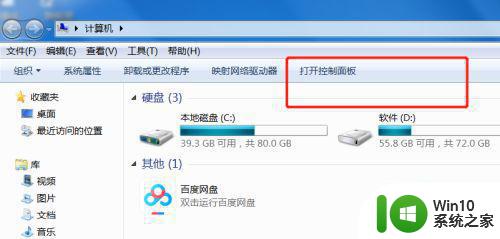
3、然后在控制面板窗口中点击“硬件和声音”打开。
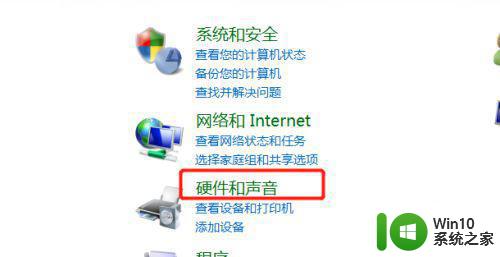
4、接着再点击“调整系统声音”打开。
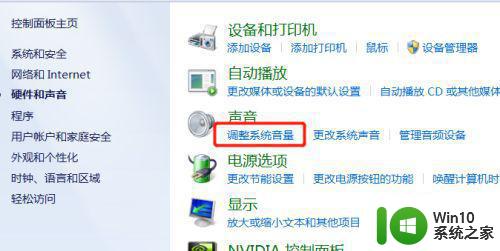
5、这样就可以打开系统合成量了,根据自己需要调整系统声音即可。
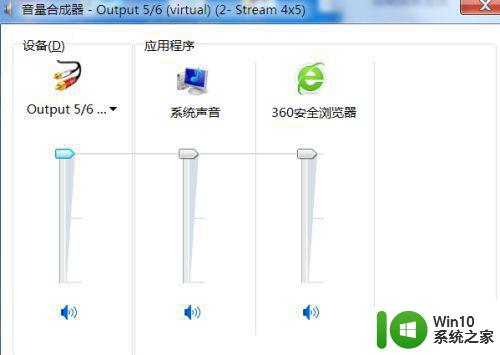
6、或者我们可以直接右键点击下方任务栏中喇叭图标。
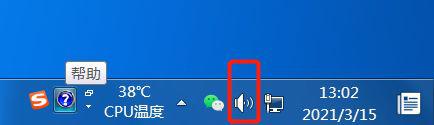
7、最后选择“打开音量合声器”即可。
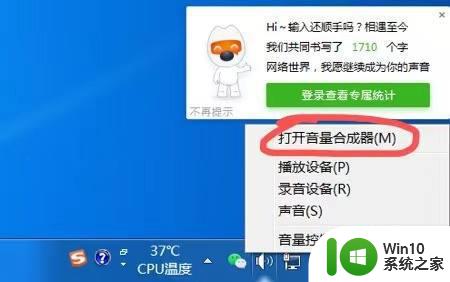
以上是Win7系统中音量合成器的使用方法,如需使用,请按照小编的步骤进行操作,希望对您有所帮助。
Win7系统中的音量合成器怎么使用 如何在Win7系统中找到音量合成器相关教程
- win7音量合成器设置成静音的方法 win7音量合成器怎么调成成静音
- 电脑装win7系统后音量键不能用如何修复 电脑win7系统音量键无法使用怎么办
- win7系统平衡音量的设置方法 win7系统如何调整音量平衡
- 如何解决win7系统任务栏音量图标打不开的问题 win7系统任务栏音量图标无法调节音量
- win7键位调节音量怎么操作 win7电脑如何使用键盘调节音量
- win7系统安全中心打开方法 如何在win7中找到系统安全中心
- win7系统realtek高清晰音频管理器找不到的处理方法 win7系统realtek高清晰音频管理器无法打开
- win7音量增强器软件推荐 如何在win7上增强声音的方法
- win7系统的自动音量关闭如何设置 win7系统自动调节音量关闭方法
- win7音量控制器不能用修复方法 win7音量控制器无响应怎么办
- 64位win7系统支持的最大内存容量是多少 如何在64位win7系统中扩展内存容量的上限
- win7计算器找不到怎么办 如何在win7系统中恢复丢失的计算器
- window7电脑开机stop:c000021a{fata systemerror}蓝屏修复方法 Windows7电脑开机蓝屏stop c000021a错误修复方法
- win7访问共享文件夹记不住凭据如何解决 Windows 7 记住网络共享文件夹凭据设置方法
- win7重启提示Press Ctrl+Alt+Del to restart怎么办 Win7重启提示按下Ctrl Alt Del无法进入系统怎么办
- 笔记本win7无线适配器或访问点有问题解决方法 笔记本win7无线适配器无法连接网络解决方法
win7系统教程推荐
- 1 win7访问共享文件夹记不住凭据如何解决 Windows 7 记住网络共享文件夹凭据设置方法
- 2 笔记本win7无线适配器或访问点有问题解决方法 笔记本win7无线适配器无法连接网络解决方法
- 3 win7系统怎么取消开机密码?win7开机密码怎么取消 win7系统如何取消开机密码
- 4 win7 32位系统快速清理开始菜单中的程序使用记录的方法 如何清理win7 32位系统开始菜单中的程序使用记录
- 5 win7自动修复无法修复你的电脑的具体处理方法 win7自动修复无法修复的原因和解决方法
- 6 电脑显示屏不亮但是主机已开机win7如何修复 电脑显示屏黑屏但主机已开机怎么办win7
- 7 win7系统新建卷提示无法在此分配空间中创建新建卷如何修复 win7系统新建卷无法分配空间如何解决
- 8 一个意外的错误使你无法复制该文件win7的解决方案 win7文件复制失败怎么办
- 9 win7系统连接蓝牙耳机没声音怎么修复 win7系统连接蓝牙耳机无声音问题解决方法
- 10 win7系统键盘wasd和方向键调换了怎么办 win7系统键盘wasd和方向键调换后无法恢复
win7系统推荐
- 1 风林火山ghost win7 64位标准精简版v2023.12
- 2 电脑公司ghost win7 64位纯净免激活版v2023.12
- 3 电脑公司ghost win7 sp1 32位中文旗舰版下载v2023.12
- 4 电脑公司ghost windows7 sp1 64位官方专业版下载v2023.12
- 5 电脑公司win7免激活旗舰版64位v2023.12
- 6 系统之家ghost win7 32位稳定精简版v2023.12
- 7 技术员联盟ghost win7 sp1 64位纯净专业版v2023.12
- 8 绿茶ghost win7 64位快速完整版v2023.12
- 9 番茄花园ghost win7 sp1 32位旗舰装机版v2023.12
- 10 萝卜家园ghost win7 64位精简最终版v2023.12